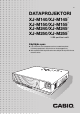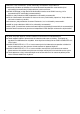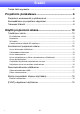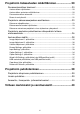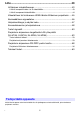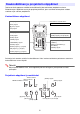Fi DATAPROJEKTORI XJ-M140/XJ-M145* XJ-M150/XJ-M155* XJ-M240/XJ-M245* XJ-M250/XJ-M255* * USB-portilliset mallit Käyttäjän opas z Lue erillisessä Asetusoppaassa olevat varotoimenpiteet. Lisätietoja projektorin asetuksista on Asetusoppaassa. z Muista pitää kaikki käyttöä koskevat asiakirjat lähettyvillä tulevaa tarvetta varten.
z DLP on Texas Instruments -yhtiön rekisteröity tavaramerkki Yhdysvalloissa. z Microsoft, Windows ja Windows Vista ovat Microsoft Corporationin tavaramerkkejä tai rekisteröityjä tavaramerkkejä Yhdysvalloissa ja muissa maissa. z HDMI, HDMI-logo ja High-Definition Multimedia Interface ovat HDMI Licensing, LLC:n tavaramerkkejä tai rekisteröityjä tavaramerkkejä. z XGA on yhdysvaltalaisen IBM Corporationin rekisteröity tavaramerkki.
Sisältö Tietoja tästä oppaasta ............................................................................5 Projektorin yleiskatsaus ................................................. 6 Projektorin ominaisuudet ja päätoiminnot..............................................6 Kaukosäätimen ja projektorin näppäimet...............................................8 Takaosan liitännät ..................................................................................9 Käyttö projisoinnin aikana....................
Projektorin lisäasetusten määrittäminen.................... 20 Perusasetusvalikon toiminnot ..............................................................20 Asetusvalikon näyttäminen ........................................................................................ 20 Asetusvalikon asetusten määrittäminen .................................................................... 20 Perusasetusvalikon esimerkki....................................................................................
Liite ................................................................................. 43 Liittäminen videolaitteeseen .................................................................43 Liitäntä komposiittivideo- tai S-videolähtöön ............................................................ 43 Liitäntä komponenttivideolähtöön ............................................................................. 44 Videolaitteen tai tietokoneen HDMI-lähdön liittäminen projektoriin .....
Projektorin yleiskatsaus Tässä osiossa kuvataan projektorin ominaisuudet, sen toiminnot ja kaukosäätimen näppäimet. Projektorin ominaisuudet ja päätoiminnot XJ-M140/XJ-M145/XJ-M150/XJ-M155/XJ-M240/XJ-M245/XJ-M250/XJ-M255 z Yhdistetty laser-LED-valoyksikkö tuottaa 2 500 – 3 000 luumenin kirkkauden kuumentumatta ja kuluttaen vähän virtaa. z Laaja tulolähteiden valikoima: analoginen RGB, komposiittivideo, S-video, komponenttivideo (Y·Cb·Cr, Y·Pb·Pr) ja HDMI.
XJ-M145/XJ-M155/XJ-M245/XJ-M255 z Tietojen heijastus USB-muistilaitteesta tai muistikortilta ilman tietokonetta: USB-muistilaite tai muistikortti (käyttäen kaupoista saatavaa USB-kortinlukijaa) voidaan liittää suoraan projektorin USB-porttiin. Projektorin kanssa toimitetaan ohjelmisto, jolla PowerPointesitykset voidaan muuntaa USB-muistilaitteeseen tai muistikortille tallennettavaan muotoon, jonka projisointia varten ei tarvita tietokonetta.
Kaukosäätimen ja projektorin näppäimet Toiminnot tässä oppaassa tehdään kaukosäätimellä, joka toimitetaan projektorin mukana. Päätoimintojen näppäimet ovat myös projektoriyksikössä, joten useimmat toimenpiteet voidaan suorittaa myös suoraan projektorilla.
Takaosan liitännät 1 7 2 3 8 9 bk 4 5 bl 6 bm bn bo 1 USB-portti (vain XJ-M145, XJ-M155, XJ-M245 ja XJ-M255) 2 LAN-portti (vain XJ-M145, XJ-M155, XJ-M245 ja XJ-M255) 3 COMPUTER IN -liitäntä 4 HDMI-portti 5 VIDEO-liitäntä 6 S-VIDEO-liitäntä 7 Kaukosäätimen signaalin vastaanotin 8 SERIAL-portti* 9 AUDIO IN -liitäntä bk AUDIO OUT -liitäntä bl AUDIO IN L/R -liitännät bm Turvaketjun reikä bn Kaiutin bo Virtaliitäntä * Tällä liitännällä projektoria voidaan ohjata ulkoisesta laitteesta.
Käyttö projisoinnin aikana Tulolähteen valinta Kun projektoriin kytketään virta, käytössä on sama tulolähde kuin silloin, kun laitteen virta viimeksi katkaistiin. Eri tulolähteen valinta 1. Paina [INPUT]-näppäintä. z Tulolähteen valintanäyttö tulee näkyviin. 2. Valitse joko normaali tai 3D-tulotila sen mukaan, minkä tyyppisiä kuvia aiot projisoida. z Lisätietoja on kohdassa ”3D-tulotila” (sivu 11). 3. Valitse painikkeilla [T] ja [S] haluamasi tulolähteen nimi ja paina sitten [ENTER]näppäintä.
3D-tulotila Projektori tukee kolmiulotteisten kuvien heijastusta. Heijasta kolmiulotteinen kuva määrittämällä ensin projektorin 3D-tulotila ja valitsemalla sitten tulolähde. Tärkeää z Erikseen saatavia 3D-laseja (YA-G30) on käytettävä, jotta kolmiulotteinen kuva näkyy kolmiulotteisena. z Erikseen saatava ohjelmisto (CASIO 3D Converter) on tarpeen projisoitaessa kolmiulotteista kuvaa projektorilla, kun tulolähteenä on tietokone (analoginen RGB).
Normaaliin tulotilaan palaaminen 3D-tulotilasta 1. Näytä tulolähteen valintanäyttö painamalla [INPUT]-näppäintä. 2. Siirrä kohdistus kohtaan ”To normal input mode” painikkeilla [T] ja [S] ja paina sitten [ENTER]-näppäintä. z Laite siirtyy normaaliin tulotilaan ja sulkee tulolähteen valintanäytön. Vaakasuuntainen kääntö 3D-tulotilassa Side-by-side 3D:ssä täysi kuva koostuu kahdesta oikean ja vasemman silmän puolikkaasta.
Värimuodon valitseminen Valittavana on useita eri väritila-asetuksia kuvan sisällön ja projisointiolosuhteiden mukaan. Tärkeää Väritilaa ei voi valita seuraavissa tapauksissa: z Ekotila-asetukseksi on valittu ”Off” (sivu 18). z Projektori on 3D-tulotilassa. Katso ”3D-tulotila” (sivu 11). Väritilan muuttaminen 1. Paina [COLOR MODE] -näppäintä. z Väritilan valintaikkuna avautuu. Valitun väritilan painike näkyy valittuna (täytettynä). 2.
Kuvan tyhjentäminen ja äänen vaimentaminen väliaikaisesti 1. Paina [BLANK]-näppäintä. z Kuva tyhjenee (tyhjä näyttö projisoidaan) ja ääni vaimenee väliaikaisesti. 2. Jatka normaalia kuvan ja äänen projisointia painamalla [BLANK]-näppäintä (tai [ESC]-näppäintä). Huomautus Voit valita joko mustan, sinisen tai logollisen kuvapinnan. Lisätietoja on osion ”Screen Settings päävalikko” kohdassa ”Blank Screen” (sivu 32). Kuvan pysäyttäminen Heijastettu kuva pysähtyy, kun [FREEZE]-näppäintä painetaan.
Osoittimen näyttäminen heijastetussa kuvassa Valittavana on useita eri osoitintyylejä, mukaan lukien erilaisia nuolia, joita voit näyttää heijastetussa kuvassa. Osoittimilla voidaan osoittaa tai korostaa kuvan eri osia esityksen aikana. Huomautus Kaikki osoittimet eivät ehkä näy oikein käytettäessä keystone-korjausta. Vaihda tässä tapauksessa keystone-korjausarvo nollaan näppäimillä [KEYSTONE +] ja [KEYSTONE –]. Osoittimen näyttäminen kuvassa 1. Paina [POINTER]-näppäintä. z Osoitin ilmestyy kuvaan.
Heijastetun kuvan kuvasuhteen muuttaminen Selaa heijastetun kuvan kuvasuhdeasetuksia painamalla [ASPECT]-näppäintä. Käytettävissä olevat asetukset vaihtelevat projektorimallin mukaan, kuten alla esitetään. Lisätietoja asetuksista on aiheen ”Screen Settings -päävalikko” kohdassa ”Aspect Ratio” (sivu 31). XJ-M240/XJ-M245/XJ-M250/XJ-M255 Painamalla [ASPECT]-näppäintä voit selata asetuksia nykyisen tulolähteen mukaan, kuten seuraavassa taulukossa esitetään.
Äänenvoimakkuuden säätäminen Voit säätää projektorin kaiuttimesta tai AUDIO OUT -liitännästä toistettua äänenvoimakkuuden tasoa kaukosäätimen näppäimillä. Äänenvoimakkuuden säätö 1. Paina [VOLUME]-näppäintä. z [Volume]-näyttö ilmestyy heijastettuun kuvaan. 2. Voit lisätä äänenvoimakkuutta [X]-näppäimellä tai vähentää sitä [W]näppäimellä. 3. Kun olet säätänyt asetuksen haluamallasi tavalla, paina [ESC]-näppäintä. z [Volume]-näyttö sulkeutuu.
Ekotila (virransäästö, hiljainen käyttöääni) Seuraavilla kolmella Ekotila-asetuksella voit määrittää tärkeysjärjestyksen seuraaville ominaisuuksille: virransäästö, hiljainen käyttöääni ja heijastuskirkkaus. On (Auto) : Projektorin yläosassa oleva kirkkauden tunnistin mittaa ympäröivän valon ja säätää projisointikirkkautta ja -väriä automaattisesti. Hämärissä olosuhteissa kirkkautta vähennetään, mikä säästää virtaa ja pienentää käyttöääntä.
Huomautus z Kun Ekotila-asetukseksi valitaan ”Off”, voit myös määrittää, onko kirkkaus tärkeämpi kuin väri. Lisätietoja on osion ”Image Adjustment 1 -päävalikko” kohdassa ”Eco Off Mode” (sivu 29). z USB-portilliset mallit Valitse asetusvalikossa (sivu 20) Ekotila, kun tulolähde on USB-porttiin liitetty ulkoinen laite. [FUNC]-näppäimen käyttäminen [FUNC]-näppäimen painaminen avaa alla esitetyn valikon.
Projektorin lisäasetusten määrittäminen Projektorissa on asetusvalikko, josta voidaan määrittää lisäasetuksia. Perusasetusvalikon toiminnot Asetusvalikon näyttäminen [MENU]-näppäimen painaminen avaa alla esitetyn valikon kuvapinnan keskelle. Päävalikko [MENU]-näppäimen painaminen avaa päävalikon. Sillä hetkellä valittu valikkokohta näytetään korostettuna. Alivalikko Alivalikossa näkyy jokaisen päävalikon kohdan yksittäinen asetus ja sen nykyinen asetus.
Perusasetusvalikon esimerkki Seuraavissa toimenpiteissä kuvataan seuraavien kolmen asetuksen määrittäminen: z Image Adjustment 1 J Contrast z Image Adjustment 1 J Color Mode z Input Settings J Signal Name Indicator Huomautus z Muutettavat asetusvalikon kohdat vaihtelevat sen mukaan, lähetetäänkö kuvasignaali projektoriin vai ei, sekä valitun tulolähteen mukaan. Suorita alla esitetyt toimenpiteet, kun olet aloittanut kuvan heijastamisen tulolähteestä normaalissa tulotilassa.
”Image Adjustment 1 J Color Mode” -asetuksen määrittäminen 5. Valitse [T]-näppäimellä ”Color Mode”. 6. Paina [ENTER]-näppäintä. z Väritilan valikko avautuu. 7. Valitse haluamasi väritila näppäimillä [T] ja [S] ja paina sitten [ENTER]näppäintä. 8. Kun olet valinnut haluamasi väritilan, paina [ESC]-näppäintä. ”Input Settings J Signal Name Indicator” -asetuksen määrittäminen 9. Paina [ESC]-näppäintä. 10. Valitse [T]-näppäimellä ”Input Settings”. 11. Paina [ENTER]-näppäintä. 12.
Projektorin salasanasuojauksen asettaminen Salasana suojelee projektoria valtuuttamattomilta henkilöiltä. Voit määrittää, tarvitaanko salasanaa projektorin virran kytkemiseen, ja muuttaa sitä tarvittaessa. Määritä virrankytkennän salasanan asetukset asetusvalikon ”Option Settings 1 J Power On Password” -asetuksella. Salasanan näppäileminen Projektorin salasana ei ole kirjaimista koostuva sana vaan sarja kaukosäätimen näppäinpainalluksia. Alla oleva kahdeksan näppäimen sarja on tehtaan oletussalasana.
Säilytä salasana kirjoitettuna paperille! Et voi käyttää projektoria, jos unohdat sen salasanan. Suosittelemme, että tallennat salasanan kirjoitetussa tai jossakin muussa muodossa, jotta voit tarvittaessa tarkastaa sen. Salasanan vaihtaminen 1. Näytä asetusvalikko painamalla [MENU]-näppäintä. 2. Valitse [T]-näppäimellä ”Option Settings 1” ja paina sitten [ENTER]-näppäintä. 3. Valitse ”Power On Password” [T]-näppäimellä ja paina sitten [ENTER]näppäintä.
Salasanasuojauksen ottaminen käyttöön ja poistaminen käytöstä 1. Näytä Virr.kytk. salas. -asetusnäyttö noudattamalla kohdassa ”Salasanan vaihtaminen” (sivu 24) olevien toimenpiteiden vaiheita 1–5. z Varmista tässä vaiheessa, että ”Power On Password” on valittuna Virr.kytk. salas. asetusnäytössä. 2. Valitse ”On” tai ”Off” painikkeilla [W] ja [X]. z Kun Virr.kytk. salas. -asetus otetaan käyttöön tai poistetaan käytöstä, alla esitetty vahvistusikkuna tulee näyttöön.
Projektorin asetusten palauttaminen alkuperäisiin tehtaan oletusasetuksiin Tämän osion vaiheilla palautetaan kaikki tietyn päävalikon tai asetusvalikon asetukset alkuperäisiin tehdasasetuksiin. Tietyn päävalikon kaikkien asetusten palauttaminen alkuperäisiin tehdasasetuksiin 1. Näytä asetusvalikko painamalla [MENU]-näppäintä. 2. Valitse painikkeilla [T] ja [S] päävalikko, jonka asetukset haluat palauttaa alkuperäisiin tehdasasetuksiin.
Asetusvalikon kaikkien asetusten palauttaminen alkuperäisiin tehdasasetuksiin 1. Näytä asetusvalikko painamalla [MENU]-näppäintä. 2. Valitse [T]-näppäimellä ”Restore All Defaults” ja paina sitten [ENTER]näppäintä. 3. Kun olet vahvistanut, että ”Restore All Defaults” -alivalikko on valittu, paina [ENTER]-näppäintä. z Näyttöön tulee vahvistusviesti, jossa kysytään, haluatko alustaa kaikki asetukset. 4. Valitse ”Yes” [S]-näppäimellä. 5.
Asetusvalikon sisältö Tämä osio sisältää taulukoita, joissa annetaan asetusvalikon kohteiden tarkat kuvaukset. Seuraavassa on selitykset taulukkojen kussakin sarakkeessa esiintyvien tietojen tyypeille. Asetuksen nimi: Tässä sarakkeessa annetaan asetusten nimet sellaisina kuin ne näkyvät alivalikossa. Tulo: Tässä sarakkeessa näytetään tulolähde, jolle asetukset soveltuvat.
Asetuksen nimi Color Mode Tulo Asetusyksikkö Kuvaus RCV HDU Lähdekohtainen Valittavana on useita eri väritila-asetuksia kuvan sisällön ja projisointiolosuhteiden mukaan. Standard: Käytä tätä asetusta, kun haluat korostaa esityksen värejä. Graphics: Käytä tätä asetusta, kun haluat valokuvien ja grafiikan näyttävän luonnolliselta. Theater: Tällä asetuksella voit tuoda kuvan tummat osat esiin. Blackboard: Käytä tätä asetusta, kun heijastat kuvia liitutaululle.
Image Adjustment 2 -päävalikko Asetuksen nimi Tulo Asetusyksikkö Kuvaus Vertical Position RCV Signaalikohtainen Säädä tulolähteen kuvan pystysuuntaista asentoa projisointialueella tässä alivalikossa. Horizontal Position RCV Signaalikohtainen Säädä tulolähteen kuvan vaakasuuntaista asentoa projisointialueella tässä alivalikossa. Frequency R Signaalikohtainen Kun heijastetussa kuvassa näkyy pystyviivoja RGB:n ollessa valittuna tulolähteeksi, taajuusasetus on väärin.
Screen Settings -päävalikko Asetuksen nimi Tulo Asetusyksikkö Keystone Correction R C V H D U N Yksi Aspect Ratio RCV HD Kuvaus Suorita heijastetun kuvan pystysuuntainen keystone-korjaus tässä alivalikossa. Lähdekohtainen Valitse heijastetun kuvan kuvasuhdeasetus tässä alivalikossa. Tulolähde: RGB tai HDMI (PC) Normal*: Heijastaa kuvan projektorin suurimmassa mahdollisessa koossa ylläpitäen tulosignaalin kuvasuhteen.
Asetuksen nimi Tulo Asetusyksikkö Kuvaus Projection Mode R C V H D U N Yksi Tässä alivalikossa voit määrittää, heijastetaanko kuva kuvapinnan edestä vai takaa. Front*: Valitse tämä vaihtoehto, kun heijastus tapahtuu kuvapinnan edestä. Rear: Valitse tämä vaihtoehto, kun heijastus tapahtuu kuvapinnan takaa. Tämä asetus kääntää edestä heijastetun kuvan vaakasuunnassa. Ceiling Mount R C V H D U N Yksi Tässä alivalikossa voit määrittää projektorin asennuksen ylösalaisin käyttöä varten.
Input Settings -päävalikko Asetuksen nimi COMPUTER Terminal Tulo RC Asetusyksikkö N Yksi Kuvaus Tässä alivalikossa määritetään projektorin COMPUTER IN liitännästä lähetetty signaalityyppi manuaalisesti. Auto*: Tunnistaa automaattisesti signaalin, joka lähetetään COMPUTER IN -liitännästä, ja määrittää asianmukaisen tuloprotokollan. RGB: Valitse tämä vaihtoehto, kun tietokone on liitetty COMPUTER IN -liitäntään.
Option Settings 1 -päävalikko Asetuksen nimi Tulo Asetusyksikkö Kuvaus Auto Keystone Correction R C V H D U N Yksi Voit ottaa automaattisen keystone-korjauksen käyttöön tai poistaa sen käytöstä tässä alivalikossa. On*: Valitse tämä vaihtoehto, jos haluat ottaa automaattisen keystone-korjauksen käyttöön. Off: Valitse tämä vaihtoehto, jos haluat poistaa automaattisen keystone-korjauksen käytöstä.
Asetuksen nimi Language Tulo Asetusyksikkö R C V H D U N Yksi Kuvaus Tässä alivalikossa voit määrittää kielen, jota käytetään mm. viesteille ja asetusvalikoille: englanti / ranska / saksa / italia / espanja / ruotsi / portugali / turkki / venäjä / kiina (yksinkertaistettu) / kiina (perinteinen) / korea / japani.
Asetuksen nimi High Altitude Tulo Asetusyksikkö R C V H D U N Yksi Kuvaus Tässä alivalikossa voit ottaa korkeiden paikkojen tuulettimen nopeusasetuksen käyttöön tai poistaa sen käytöstä sen mukaan, kuinka korkealla käytät projektoria. On: Valitse tämä asetus, jos käytät projektoria korkeassa paikassa (1 500 – 3 000 m merenpinnan yläpuolella), jossa ilma on ohutta. Tämä asetus parantaa jäähdytystehokkuutta. Off*: Valitse tämä asetus normaalikorkeudessa (enintään 1 500 m).
Wired LAN Settings -päävalikko (vain USB-portilliset mallit) Asetuksen nimi Remote on Tulo Asetusyksikkö R C V H D U N Yksi Kuvaus Määrittää, voidaanko projektorin virta kytkeä langallisen LANyhteyden kautta projektorin ollessa valmiustilassa (projektorin virta pois, mutta virtaa toimitetaan). Enable: Virran kytkentä on käytössä. Disable*: Virran kytkentä ei ole käytössä.
Operational Info -päävalikko Asetuksen nimi Tulo Asetusyksikkö Kuvaus Input Signal R C V H D U N Lähdekohtainen Tässä alivalikossa näkyy sillä hetkellä valittu tulosignaali (RGB, komponentti, video, S-video, HDMI (PC) tai HDMI (DTV)). “- - - ” näytetään, kun tulosignaali puuttuu. Signal Name RCV HDU Lähdekohtainen Tässä alivalikossa näkyy projektoriin lähetetyn signaalin nimi. Lisätietoja signaalien nimistä on osion ”Tuetut signaalit” kohdassa ”Signaalin nimi” (sivu 50).
Projektorin puhdistaminen Puhdista projektorin ulkopinta, linssi, ilmanotto- ja -poistoaukot sekä ilmankiertoaukot säännöllisesti. Tärkeää Irrota projektori pistorasiasta ja varmista ennen puhdistamista, että se on kokonaan jäähtynyt. Projektorin ulkopinnan puhdistaminen Pyyhi projektorin ulkopinta pehmeällä liinalla, joka on kostutettu miedon neutraalin puhdistusaineen ja veden laimealla sekoituksella. Väännä liina mahdollisimman kuivaksi ennen pyyhkimisen aloittamista.
Virheen merkkivalot ja varoitusviestit Varoitusviesteillä ja merkkivaloilla ilmoitetaan projektorissa tapahtuneista virheistä. Virheen tapahtuessa odota, kunnes tuuletin pysähtyy, ennen virtajohdon irrottamista. Jos irrotat virtajohdon tuulettimen pyöriessä, projektorissa saattaa tapahtua virhe, kun kytket virtajohdon takaisin pistorasiaan. Merkkivalo/virheviesti POWER : Tasainen vihreä LIGHT : – TEMP : – Viesti : Internal temperature is too high. Check projector air vents for blockage.
Merkkivalo/virheviesti POWER : Tasainen vihreä LIGHT : – TEMP : – Viesti : A system problem has occurred. Normal projection is not possible. POWER : Tasainen vihreä LIGHT : – TEMP : – Viesti : There is some problem with the system. The audio function may not operate correctly. POWER : Tasainen vihreä LIGHT : – TEMP : – Viesti : Some problem occurred with the USB port or LAN terminal.
Merkkivalo/virheviesti POWER : Vilkkuva keltainen J Tasainen punainen LIGHT : – TEMP : Vilkkuva keltainen (1 sekunnin väliajoin) Viesti : – Kuvaus ja tarpeellinen toimenpide Virta on katkaistu automaattisesti, koska valoyksikön kansi on avoinna. Suorita seuraavat vaiheet: 1 Vahvistettuasi, että POWER/STANDBY-merkkivalo palaa punaisena (ei vilku), irrota virtajohto projektorista. 2 Varmista, että valoyksikön kansi on suljettu. 3 Liitä virtajohto uudelleen ja kytke projektoriin virta.
Liite Liittäminen videolaitteeseen Projektori voi heijastaa kuvia liitetyn videolaitteen komposiittivideo-, S-video- tai komponenttivideolähdöstä. Tärkeää Katkaise aina projektorin ja videolaitteen virta ennen liitäntöjen tekemistä.
Liitäntä komponenttivideolähtöön Projektori COMPUTER IN -liitäntä AUDIO IN -liitäntä Videolaite Äänen lähtöliitäntöihin Komponenttivideon lähtöliitäntöihin Valkoinen Punainen Stereominipistoke Ù Banaanipistokkeellinen äänikaapeli (saatavana alan liikkeistä) Komponenttivideokaapeli (saatavana alan liikkeistä) z Komponenttivideon lähtöliitännät ovat kolmen liitännän sarjoissa: Y·Cb·Cr tai Y·Pb·Pr.
Videolaitteen tai tietokoneen HDMI-lähdön liittäminen projektoriin Projektori tukee HDMI-video- ja äänilähdön projisointia ja lähtöä tietokoneesta tai videolaitteesta. Tärkeää Katkaise projektorin ja tietokoneen tai videolaitteen virta ennen liitäntöjen tekemistä.
Kaukosäätimen signaalialue Kun suoritat toimintoja kaukosäätimellä, osoita se projektorin etu- tai takaosassa olevaa kaukosäätimen signaalin vastaanotinta kohti. Seuraava kuva esittää kaukosäätimen signaalin toimintaaluetta. Enint. ±30° Enint. ±30° Enint. 5 m Enint. 5 m Etuosa Takaosa 5–30° Enint. ±30° Enint. 5 m Enint. 5 m Kaukosäätimen toiminta-alue Kaukosäätimen ja projektorin toimintavälimatka lyhenee, kun kaukosäätimen ja kaukosäätimen signaalin vastaanottimen välillä on jyrkkä kulma.
Heijastusetäisyys ja näytön koko k* h* Seuraava taulukko esittää etäisyyden ja heijastetun kuvan koon suhdetta toisiinsa.
Kuvasuhdeasetus ja heijastuskuva Seuraavassa esitetään, miten kuvat heijastuvat projektorin eri tulosignaalien ja kuvasuhdeasetusten mukaan.
XJ-M140/XJ-M145/XJ-M150/XJ-M155 Tulolähde: RGB tai HDMI (PC) Tulosignaali Normal Full SVGA (800 × 600) XGA (1024 × 768) WXGA (1280 × 800) SXGA (1280 × 1024) Tulolähde: Video, S-video, komponentti tai HDMI (DTV) Tulosignaali Normal 16:9 4:3-suhteen kuva Kaventunut kuva Letter Box -kuva D 49
Tuetut signaalit Tärkeää Vaikka signaali olisi lueteltu alla olevassa taulukossa, sen kuvia ei välttämättä näytetä oikein.
Komponenttisignaali HDTV SDTV Signaalin nimi Vaakataajuus (kHz) Pystytaajuus (Hz) 1080p/50 56,3 50 1080p/60 67,5 60 720p/50 37,5 50 720p/60 45,0 60 1080i/50 28,1 50 1080i/60 33,7 60 576p/50 31,3 50 576i/50 16,6 50 480p/60 31,5 60 480i/60 15,7 60 Videosignaali, S-videosignaali Signaalin nimi Vaakataajuus (kHz) NTSC 15,7 Pystytaajuus (Hz) 60 NTSC4.
HDMI-signaali Signaalin nimi Vaakataajuus (kHz) Pystytaajuus (Hz) 640 × 480/60 31,5 60 800 × 600/60 37,9 60 1024 × 768/60 48,4 60 1280 × 768/60 47,8 60 1280 × 800/60 49,7 60 1280 × 960/60 60 60 1280 × 1024/60 64 60 1400 × 1050/60 65,3 60 SDTV (480p) 31,5 60 SDTV (576p) 31,25 50 HDTV (720p) (50) 37,5 50 HDTV (720p) (60) 45 60 HDTV (1080i) (50) 28,13 50 HDTV (1080i) (60) 33,75 60 HDTV (1080p) (50) 56,25 50 HDTV (1080p) (60) 67,5 60 3D-signaalit (3D-tulotila)
Projektorin ohjaaminen langallisella LAN-yhteydellä (XJ-M145, XJ-M155, XJ-M245, XJ-M255) Projektoria voidaan ohjata tietokoneella tai muulla ulkoisella laitteella liittämällä laite projektorin LANporttiin. Tuetut ulkoiset laitteet Tämä projektori tukee kaikkia PJLink Class1 -komentoja (versio 1.00). http://pjlink.jbmia.or.jp/english/ Tämä projektori tukee Crestron Electronics -ohjaimen ja -ohjelmiston (RoomView®) komentoja. http://www.crestron.com/ AMX Device Discovery tukee tätä projektoria. http://www.
2. Tarkasta projektorin IP-osoite. z Tarkasta projektorin nykyinen IP-osoite noudattamalla seuraavia vaiheita: 1. Näytä asetusvalikko painamalla [MENU]-näppäintä. 2. Valitse näppäimillä [T] ja [S] ”Wired LAN settings” ja paina sitten [ENTER]-näppäintä. 3. Valitse näppäimillä [T] ja [S] ”Wired LAN info” ja paina sitten [ENTER]-näppäintä. 3. Käynnistä verkkoselain tietokoneessa. 4. Näppäile projektorin IP-osoite verkkoselaimen osoiteriville ja paina sitten [Enter]-näppäintä.
Projektorin Network Projection Control -ohjaus 1. Näytä projektorin järjestelmänhallintasivun etusivu suorittamalla käytetystä LAN-yhteystyypistä riippuen jompikumpi seuraavista toimista: Langallinen LAN-yhteys : ”Langallisen LAN-yhteyden muodostaminen projektorin ja tietokoneen välille” (sivu 53) Langaton LAN-yhteys : Projektorin mukana toimitetulla CD-levyllä olevan Langattoman toiminto-oppaan kohdan ”Kirjautuminen projektorin järjestelmänhallintasivulle” vaiheet 1 ja 2 2.
Ryhmä Image Kohta Input Kuvaus Määrittää tulolähteen. Seuraavat ovat mahdollisia tulolähteen vaihtoehtoja: 3D Off Computer (Auto) 3D On Computer (RGB) Computer (RGB) Video Computer (Component) S-video Video S-video HDMI USB Audio D 3D Asettaa projektorin 3D-tulotilaan tai normaaliin tulotilaan. On: 3D-tulotila Off: Normaali tulotila z Huomaa, että tätä asetusta ei voi muuttaa, kun sillä hetkellä valittu tulolähde on ”Computer (Component)”, ”HDMI” tai ”USB”. Color mode Määrittää väritilan.
Ryhmä Factory Defaults (painike) 5. Kohta Kuvaus Tätä napsauttamalla kaikki Network Projection Control -kohteet, paitsi ”Projector status”, palautetaan niiden alkuperäisiin tehdasasetuksiin. Kun olet määrittänyt asetukset haluamallasi tavalla, napsauta ”Logout”. Huomautus Näytön vasemmalla puolella näkyviä kohteita ”Status”, ”Setup”, ”Change Password” ja ”Restore Factory Defaults” käytetään lähinnä projektorin langattomaan LAN-yhteyteen liittyvien tietojen hakemiseen ja asetusten määrittämiseen.
Projektorin ohjaaminen RS-232C-portin kautta Projektori voidaan liittää tietokoneeseen alan liikkeistä saatavalla sarjakaapelilla, jolloin projektoria voidaan ohjata tietokoneesta käsin. Projektorin liittäminen tietokoneeseen Liitä projektori tietokoneeseen alla olevan kuvan mukaisesti.
z Lisätietoja komentojen nimistä ja asetuksista on kohdassa ”Komentoluettelo”. z Kaikissa komennoissa käytetään ASCII-merkkejä ja desimaalimuotoisia kokonaislukuja. z Projektori palauttaa kysymysmerkin (?), kun siihen lähetetään komento, jota se ei tunnista. Komennot, joissa yritetään asettaa arvo sallitun alueen ulkopuolelle, jätetään huomiotta.
Tekniset tiedot Mallin nimi Kirkkaus (ANSI-luumenia) XJ-M140/XJ-M145 XJ-M240/XJ-M245 2500 Projektiolinssi XJ-M250/XJ-M255 3000 Heijastusjärjestelmä DLP-siru XJ-M150/XJ-M155 DLP Koko: 0,55 tuumaa, Kuvapisteitä: XGA (1024 × 768) Koko: 0,65 tuumaa, Kuvapisteitä: WXGA (1280 × 800) Koko: 0,55 tuumaa, Kuvapisteitä: XGA (1024 × 768) Koko: 0,65 tuumaa, Kuvapisteitä: WXGA (1280 × 800) 1,5-kertainen manuaalinen optinen zoom, manuaalinen tarkennus Valoyksikkö Laser ja LED Liitännät COMPUTER IN: 15-nas
MA1209-D